Datensicherung für Zuhause
Vor einiger Zeit hat mich mal wieder ein ungutes Gefühl beschlichen – was wenn meine Festplatte kaputt geht? Was wenn mein Laptop gestohlen wird oder in die Isar fällt? All meine Daten, Urlaubsfotos, die ich über die Jahre digital gesammelt habe, Bilder meines Essens, Videos wichtiger Ereignisse meines Lebens, meine Musiksammlung, Mails der letzten ca. 20 Jahre – praktisch mein “Lebenswerk” wäre vernichtet!
Es wird einem gern eingeredet “ab in die Cloud damit”, aber wenn ich mir die Wolken am Himmel anschaue, weckt so eine “Cloud” kein großes Vertrauen in mir. Immer mal liest man Berichte von Datenverlusten in der Cloud (Beispielbericht), umsonst ist so ein Cloud-Dienst oft auch nicht, aber selbst wenn er zum Schnäppchenpreis zu haben ist, kann ich meine persönlichen, vertraulichen Daten guten Gewissens auf “fremder Leute” Festplatte speichern?
Vielleicht bin ich etwas paranoid in der Beziehung und ich will Cloud-Dienste sicher nicht schlecht machen (für manche Sachen verwende ich die auch selbst), die haben üblicherweise eine Backup-Strategie und wahrscheinlich hat kein Mitarbeiter dort Zeit und Lust das Video meines dritten Geburtstags anzuschauen, wenn er stattdessen Katzenvideos und -fotos anschauen könnte.
Nichtsdestotrotz habe ich also eine Lösung gebraucht, um meinem “Lebenswerk” zumindest eine Chance zu geben, kleine Katastrophen zu überstehen und die teile ich gerne mit euch.
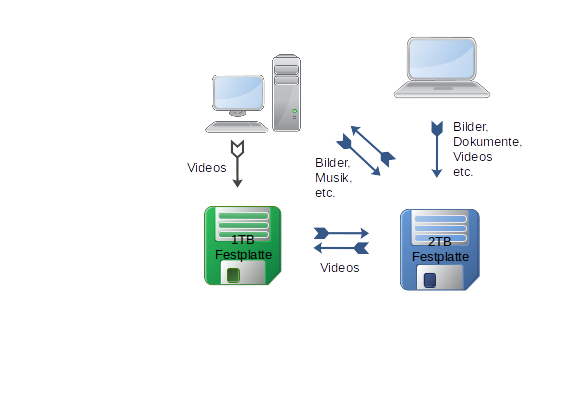
Disclaimer
Als kleine Vorwarnung, das ist natürlich nur eine Datensicherung für den Hausgebrauch. Die Administratoren unter euch werden da sicher 1000 Sachen auszusetzen haben, aber für meine Bedürfnisse reicht es derzeit, auch ohne zweiten Brandabschnitt und regelmäßige Fehlerbit-Prüfung.
Daten auf mehreren Computern
Neben meinem Laptop habe ich auch noch einen Desktop-Computer im Einsatz, hauptsächlich für die “Wohnzimmeranwendungen”, der natürlich auch Daten auf der eingebauten Festplatte hat, und dann gibt es noch eine externe Festplatte, auf der sich ebenfalls über die Jahre Daten gesammelt haben.
Der erste Schritt war daher meine Daten zu sichten und Unwichtiges und Doppeltes zu löschen.
Mehr Speicherplatz für die Redundanz
Im ersten Schritt habe ich Doppeltes gelöscht, aber Ziel der Datensicherung/Backup-Strategie ist im Prinzip alles doppelt zu haben. Der Fachterminus für diese Verdoppelung ist “Redundanz” – manchmal will man die, manchmal nicht – hier will ich die.
Damit ich in Zukunft alles Wichtige doppelt haben kann, habe ich zusätzliche Speicherkapazitäten benötigt. Ich habe also die Größe meiner wichtigen Daten ermittelt, die freien Speicherkapazitäten nach dem Löschen der unwichtigen Daten ermittelt und mir dann eine entsprechend Große, externe Festplatte beschafft.
Externe Festplatten gibt es z.B. bei Amazon, die sind auch bezahlbar:
Ordnerstruktur organisieren
Ich will nur meine eigenen Daten sichern, irgendwelche Dateien, die irgendwelche Programme benötigen, will ich nicht sichern, daher ist es sinnvoll konkrete Verzeichnisse benennen zu können, die gesichert werden sollen. Und da ich zwei Computer habe, erscheint es mir auch sinnvoll, ähnliche Verzeichnisstrukturen zu pflegen, damit ich leicht weiß, wo alles hingehört bzw. zu finden ist.
Hier seht ihr einen beispielhaften Auszug meiner Verzeichnisstruktur:
- Bilder
- Fotos
- 2017
- 2018
- 2019
- Urlaub
- 201807_Marseille
- 201809_Korfu
- 201903_England
- …
- Fotos
- Dokumente
- Finanzen
- Haushalt
- Karriere
- Musik
- Programmierung
- Projekte
- Texte
- Anleitungen
- Informatikliteratur
- Notizen_Diverses
- Rezepte
- …
- Videos
- Zeugs
Sichern mit rsync
Diese Verzeichnisse könnte ich jetzt einfach auf meine freien Speicherkapazitäten kopieren, aber selbstverständlich habe ich keine Lust, jedes Mal, wenn ich neue Fotos mache oder eine neue Mail bekomme, diese Dateien einzeln zu kopieren. Jedes Mal einfach das ganze Verzeichnis zu kopieren ist zu zeitaufwendig – stellt euch vor, ihr müsstet zum Beispiel immer, wenn ihr einen neuen Artikel auf euren “Einkaufszettel” (in der Einkaufsmanager-App) schreibt, alle anderen nochmal abschreiben… ihr wollt das nicht, also braucht ihr es eurem Computer auch nicht zumuten – “Auch Maschinen brauchen Liebe“.
Unter Linux gibt es praktischerweise rsync, das ermittelt nur die Änderungen an den Dateien und ändert diese und alles andere bleibt unverändert. Dadurch brauch ich mir nicht einzeln merken, welche Dateien neu oder geändert sind und gesichert werden müssen und es geht auch schneller als alles zu kopieren – win-win.
Ich habe mir ein Shell-Skript geschrieben, das die rsync-Befehle ausführt, allerdings mache ich aus Sicherheitsgründen derzeit nur rsyncs ohne zu löschen. Das hat für mich auch den Vorteil, daß ich jederzeit Daten auf meinem Laptop löschen kann, falls der Speicherplatz knapp wird.
“Aber Moment!” denkt ihr jetzt sicher, dann habe ich ja kein Backup mehr, wenn ich die Daten vom Laptop lösche. Das wäre natürlich blöd, deshalb habe ich ein rsync-Skript geschrieben, das die wichtigen Daten auf meinen Desktop-Computer bzw. weitere externe Festplatten speichert. So habe ich also alles doppelt und was auf meinem Laptop ist sogar dreifach.
Wie sieht das rsync-Skript aus?
Sicher wollt ihr jetzt auch so ein rsync-Skript, aber das ist ja alles so kryptisch, daher könnt ihr hier als Beispiel mein Sicherungs-rsync-Skript (thor_backup.sh) herunterladen und ein paar Erläuterungen gibt es auch
Hier erstelle ich eine Variable mit dem Pfad zu meiner externen Festplatte:
DESTINATION_MAIN=/media/eva/Maxtor
Dann sichere ich mein Backup-Skript (wieso sollte ich es nicht sichern?)
rsync -but /home/eva/Schreibtisch/thor_backup.sh ${DESTINATION_MAIN}
Diese Zeile sichert meine Fotos:
rsync -rbut /home/eva/Bilder/Fotos/ ${DESTINATION_MAIN}/Bilder/Fotos/
Hier werden meine Mails gesichert:
rsync -rbut --exclude=trash --exclude=inbox /home/eva/Mail/ ${DESTINATION_MAIN}/Mail/
- ${DESTINATION_MAIN} ist die am Anfang definierte Variable, falls sich der Pfad mal ändern sollte, brauche ich das nur einmal ändern.
- -r sorgt dafür, daß auch Unterverzeichnisse synchronisiert werden
- -b sichert all die geänderten Daten
- -u überschreibt keine Dateien, die im Zielverzeichnis neuer sind
- -t “konserviert” den Änderungszeitstempel
- –exclude=trash verhindert, daß die Dateien in /home/eva/Mail/trash synchronisiert werden (ich will doch nicht den Müll sichern)
- “home/eva/Bilder/Fotos/” ist das Quellverzeichnis der Fotos
- “${DESTINATION_MAIN}/Bilder/Fotos/ ist das Zielverzeichnis für die Sicherung der Fotos
Weitere Informationen über die Parameter von rsync gibt es natürlich auf der Man-page.
Cronjob für den rsync
Idealerweise würde ich mir noch einen cronjob einrichten (oder anderweitig regelmäßig die Sicherung durchführen), aber da die Sicherung auf eine externe Festplatte geschehen soll, die nicht immer an meinem Laptop angeschlossen ist und mein Laptop, im Gegensatz zu einem Server, auch nicht immer eingeschaltet ist, erscheint mir das im Moment nicht praktikabel.
Ich schließe also “bei Bedarf” die externe Festplatte an den Laptop an, rufe dann manuell das rsync-Skript auf und alles wird gesichert.
Rsync unter Windows
Rsync ist natürlich wunderbar, wenn man Linux hat, aber was tun, wenn man mit Windows lebt? Eine Möglichkeit wäre natürlich sich Linux zuzulegen und dieses Problem endgültig zu lösen. Alternativ gibt es auch Cygwin, mit dem man unter Windows eine Linux-Shell laufen lassen kann. Sicher findet man im Internet auch andere Optionen, z.B. DeltaCopy – da habe ich aber keine Erfahrungswerte und verlasse mich auf eure Problemlösungskompetenz.
Sicherungskonzept
Insgesamt gestaltet sich mein “Workflow” damit wie folgt:
- Hauptsächliche verwende ich den Laptop, daher sind dort auch meine Mails und wichtige Dokumente und Dateien – alles, was ich im täglichen Gebrauch habe bzw. dabei haben will.
- Für Musik und Videos verwende ich normalerweise den Desktop-PC, daher habe ich nur wenig davon auf dem Laptop
- Alle Daten (Fotos, Videos, Musik, wichtige Dokumente, Texte, etc.) sind auf der größeren externen Festplatte. Da kommen sie per rsync vom Laptop, dem PC und der kleineren externen Festplatte hin
- Auf der internen Festplatte des PCs wird alles, außer Videos gespeichert und per rsync von der größeren externen Festplatte übertragen bzw. zu dieser hin gesichert, wenn das “Original” vom PC kommt
- Auf der kleineren externen Festplatte werden Videos gespeichert und per rsync zwischen kleiner und großer externer Festplatte synchronisiert
- So habe ich alles doppelt, einmal auf der größeren externen Festplatte und einmal auf der kleineren externen Festplatte oder der internen Festplatte des PCs
- Alles, was auf meinem Laptop ist, habe ich ein drittes Mal, wenn ich das rsync-Skript zwischen Laptop und größerer externer Festplatte und zwischen größerer externen Festplatte und PC ausgeführt habe
Jetzt habe ich ein gutes Gefühl und nicht mehr die Sorge durch ein kleines Mißgeschick mein “Lebenswerk” zu verlieren.
Vielleicht inspiriert euch das, ebenfalls ein Backup eurer wichtigen Daten zu erstellen.


